Cómo actualizar Google Chrome a la última versión

Google Chrome está configurado para actualizarse automáticamente cuando lo reinicia. Pero si lo dejas abierto durante días, te pierdes nuevas funciones maravillosas. Aquí se explica cómo actualizarlo manualmente.
El navegador Google Chrome está configurado para automáticamenteactualizarse a la última versión, si lo reinicia, eso es. La mayoría de las personas probablemente lo cierran y lo relanzan todos los días o pocos días. Sin embargo, hay algunos (incluido yo) que lo dejamos abierto durante días o incluso semanas con 50 pestañas abiertas, y echamos de menos las actualizaciones.
Me di cuenta de que este era el caso ayer cuando leí sobre la nueva función de "búsqueda conversacional" de Google. Solo puede usarlo con la última versión de Chrome.
Actualizar Google Chrome - Opción 1
1. Para actualizar manualmente a la última versión, haga clic en Opciones > Ayuda > Acerca de Google Chrome.
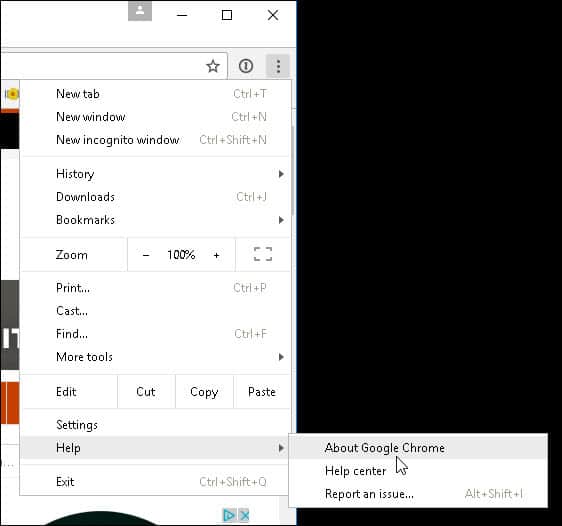
2. Allí verá la versión actual que está ejecutando y que hay una actualización disponible. Hacer clic Relanzar, y estarás ejecutando la última versión en muy poco tiempo.
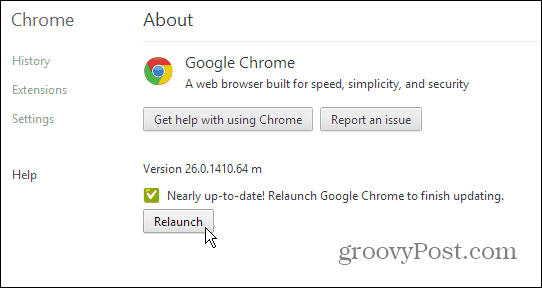
Actualizar Google Chrome - Opción 2
1. Un atajo rápido al proceso anterior es simplemente escribir: cromo: // cromo / en la barra de direcciones URL.
2. Esto te llevará al Chrome, Acerca de página. Si se necesita una actualización, simplemente haga clic en Relanzar.
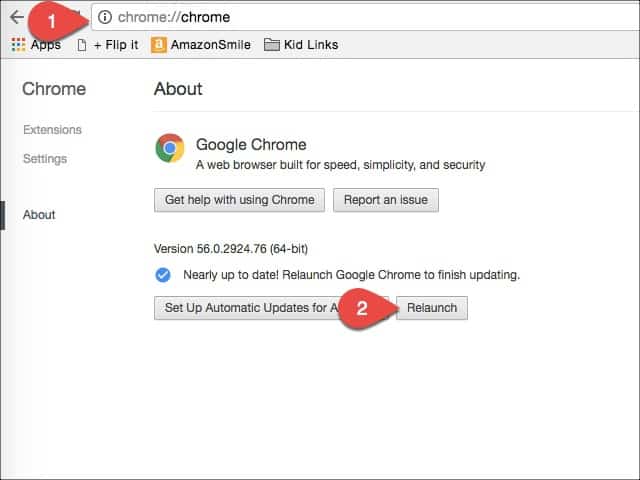
Si te gusta estar en la cima de las cosas y hacerasegúrese de que su software esté actualizado lo antes posible. Esta es una excelente manera de asegurarse de tener los últimos parches de seguridad y nuevas funciones para Chrome. Usted tiene el control para asegurarse de tener "lo último y lo mejor" en lugar de esperar en el navegador para elegir cuándo recibir las actualizaciones. ¡Gracias a Dan en nuestra sección de comentarios por esta segunda opción!









Deja un comentario